
物理的なアクセス権を持つ攻撃者からデバイスを完全に保護することは不可能です 。ただし、Macを適切にセットアップしない限り、パスワードをバイパスするか、ハードドライブをワイプするのに、再起動と数秒しかかかりません。
セキュリティの脆弱性に関するすべての話で、誰でもMacのパスワードをすばやく変更できることについてはほとんど考えられていません。 FileVault暗号化を使用し、ファームウェアパスワードを設定することも、もう1つの理由です。
リカバリモードがすべてです
関連: すべてのオペレーティングシステムでパスワードをバイパスおよびリセットする方法
このプロセスの鍵は リカバリモード — Macを再起動し、起動時にCommand + Rを押し続けると、誰でもMacでアクセスできる特別な環境。 Macを通常どおり起動するときにパスワードを入力する必要がある場合でも、リカバリモードでは通常、アクセスするためにパスワードは必要ありません。
従来は、リカバリモードで起動し、メニューから[ユーティリティ]> [パスワードのリセット]を選択することができました。これを使用して、パスワードを忘れた場合にリセットできます。このオプションはOSX Lionで削除されましたが、[ユーティリティ]> [ターミナル]を選択して次のように入力すると、リカバリモードで同じパスワードリセットユーティリティにアクセスできます。 パスワードを再設定する ターミナルウィンドウに移動し、Enterキーを押します。これにより、Macにアクセスできる人なら誰でも、パスワードを変更してユーザーアカウントにアクセスできるようになりますが、FileVault暗号化はそれを防ぐことができます。
これらの同じツールは、MacのOS Xインストールメディア(DVDまたはUSBドライブ)から起動することで利用できます。
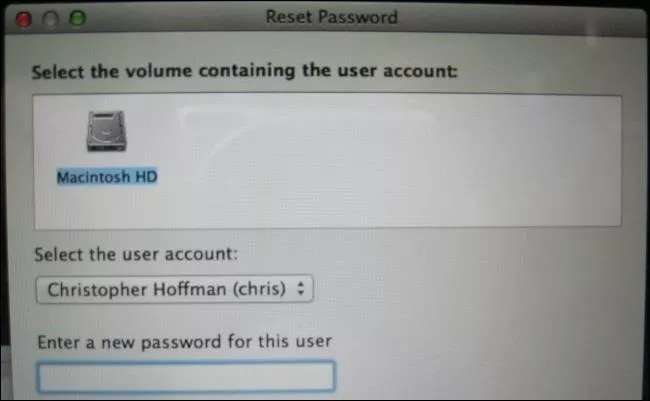
関連: MacをワイプしてmacOSを最初から再インストールする方法
Macが安全に暗号化されている場合でも、Macにアクセスできる人(MacBookを盗んだ泥棒など)は、リカバリモードに入って使用することができます。 「OSXの再インストール」オプション ハードドライブ全体をワイプします。これにより、少なくとも個人ファイルが泥棒から保護されます。最初からやり直す必要があります。ただし、泥棒がMacをすばやくワイプして使い始めることができることを意味します。
する方法があります Windowsでパスワードをリセットする 、 もちろん。ただし、WindowsではMacほど簡単ではありません。これらのツールはすべて、WindowsPCの起動中にキーを押すだけではありません。
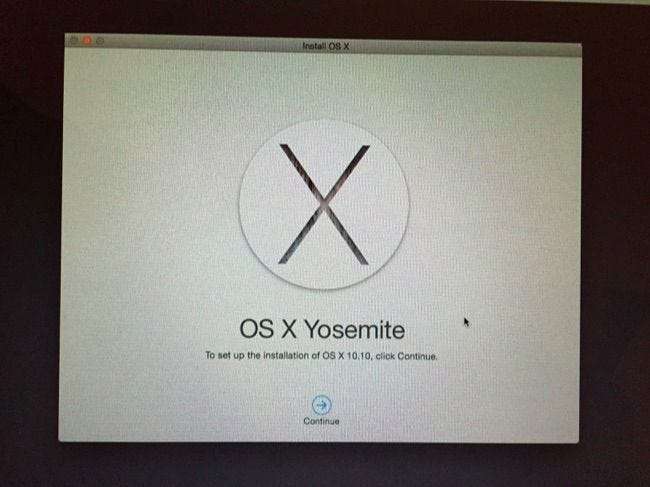
FileVault暗号化を有効にしてファイルを保護する
関連: Macのシステムドライブ、リムーバブルデバイス、および個々のファイルを暗号化する方法
Macを使用している場合は、 FileVault暗号化が有効になっていることを確認してください 。 FileVault暗号化がOSX Yosemiteでデフォルトで有効になりました— Macのセットアップ中にデフォルトのオプションを受け入れたと仮定すると、安全であるはずです。暗号化をオプトアウトした場合、または以前のバージョンのMac OS Xを使用している場合は、ここでFileVault暗号化を有効にする必要があります。
FileVault暗号化の最新バージョンは、Macのディスク全体の暗号化を提供します。これは、攻撃者が使用することができないことを意味します パスワードを再設定する リカバリモードからのユーティリティ。 FileVaultを有効にした後でこのツールを使用しようとすると、使用できないことがわかります。このユーティリティは、Macシステムドライブまたはその上のユーザーを認識できないため、機能しません。パスワードを入力するまでファイルは暗号化されるため、パスワードをリセットする必要はありません。
FileVault暗号化は、ユーザーがMacで別のオペレーティングシステムを起動しようとしたり、システムドライブを取り外して別のコンピューターで読み取ろうとした場合にも、ファイルを保護します。これは不可欠なセキュリティ機能です。 FileVaultが有効になっているかどうかわからない場合は、[システム環境設定]を開き、[セキュリティとプライバシー]をクリックして、[FileVault]をクリックするか、Command +スペースを押して開きます。 スポットライト検索 、FileVaultと入力し、Enterキーを押してアクセスします。
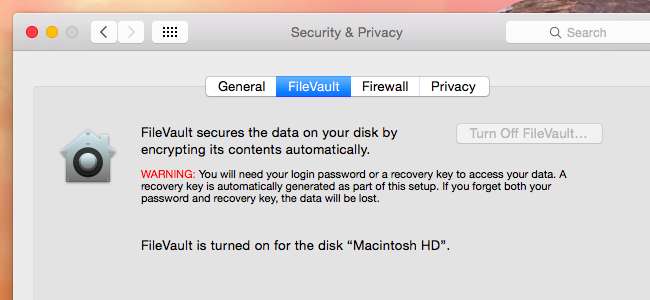
最新のMacでパスワードを忘れた場合は、FileVaultのセットアップ時に与えられた回復キーを提供することで、パスワードを回復してファイルにアクセスできます。 FileVaultのセットアッププロセス中にAppleと共有することを選択した場合は、ファイルへのアクセスを回復するのに役立ちます。
ファームウェアパスワードを有効にして、Macのハードウェアをロックダウンします
FileVaultが有効になっている場合でも、Macにアクセスできる人は、Macをリカバリモードからワイプして、新しいシステムとしてセットアップすることができます。ファームウェアパスワードはこれを防ぐことができます。
これは、何らかの理由でFileVault暗号化を使用したくないが、他の人がパスワードを変更したりファイルにアクセスしたりするのを防ぎたい場合にも役立ちます。ファームウェアパスワードは、USBドライブや外付けハードドライブなどの他のデバイスからMacを起動したり、暗号化されていない場合にファイルにアクセスしたりすることも防ぎます。ただし、暗号化せずにファームウェアパスワードを使用しただけでは、誰かがMacからハードドライブを取り出して別のデバイス上のファイルにアクセスする可能性があります。
ファームウェアパスワードを設定した場合は、リカバリモードで起動する前にパスワードを入力する必要があります。 Optionキーを押しながら別のデバイスから起動する 。特別なことをせずに通常どおりMacの電源を入れるだけでパスワードは不要になるため、それほど面倒なことはありません。
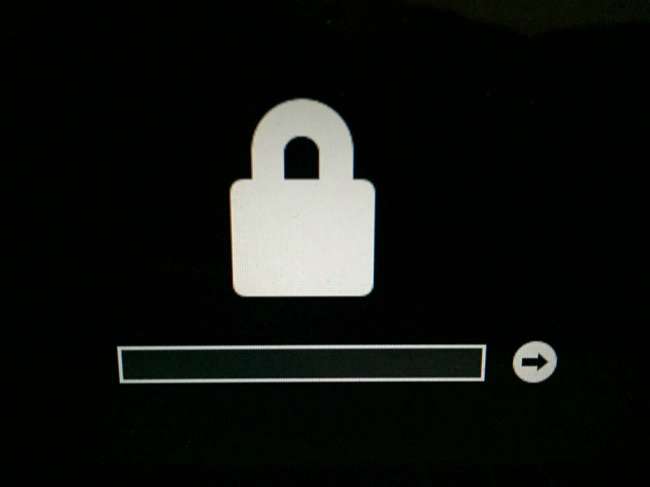
少なくとも理論的には、Apple自身以外の誰も、忘れたファームウェアパスワードをリセットすることはできません。これが非常に便利な保護方法である理由ですが、ファームウェアパスワードが問題になる可能性がある理由でもあります。ファームウェアパスワードを設定する場合は、特に注意して覚えておいてください。忘れた場合は、最寄りのAppleStoreにアクセスする必要があります。
「Macを探す」を使用して紛失したMacをリモートでロックすると、Macにファームウェアのパスワードが設定され、泥棒がMacを使用できないようになります。ただし、そのファームウェアパスワードは事前に設定できます。リカバリモードで起動し、[ユーティリティ]> [ファームウェアパスワード]を選択して、パスワードを設定するだけです。 (WindowsおよびLinux PCは通常、 UEFIまたはBIOSパスワードオプション 、も。)
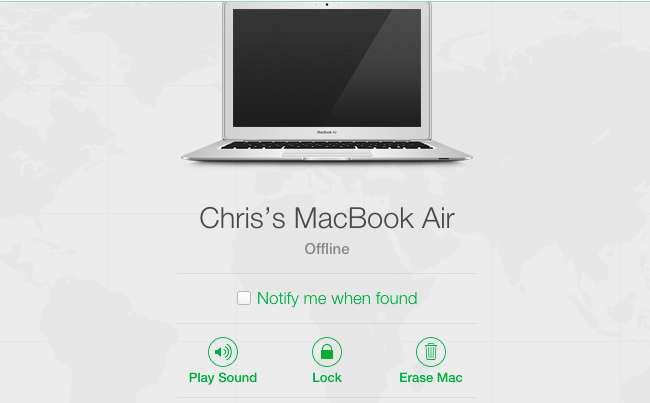
いいえ、これはパニックの原因ではありませんが、懸念事項です。特にMacOS X YosemiteがデフォルトでFileVault暗号化の有効化を開始する前は、任意のMacを取得し、クイックキーの組み合わせでリカバリモードで起動し、パスワードをリセットしてバイパスし、そのユーザーのファイルとデータにアクセスできました。以前のバージョンのOSXを実行しているMacは、所有者がFileVault暗号化を有効にするために邪魔にならない限り、依然として脆弱です。
画像クレジット: FlickrのMichaelGorzka







